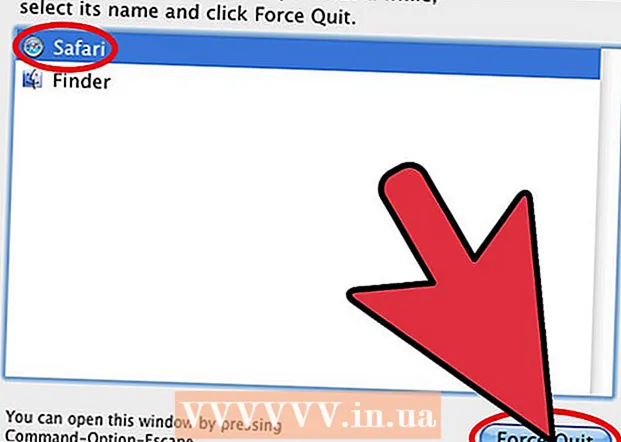Kirjoittaja:
Charles Brown
Luomispäivä:
5 Helmikuu 2021
Päivityspäivä:
1 Heinäkuu 2024

Sisältö
- Astua
- Tapa 1/3: Luo uusi viesti valokuvalla
- Tapa 2/3: Lisää valokuva kommenttiin
- Tapa 3/3: Muokkaa kuvaa lisäämällä valokuva
Tämä wikiHow opettaa sinulle, kuinka kuvia lisätään viesteihisi ja kommentteihisi Facebookissa.
Astua
Tapa 1/3: Luo uusi viesti valokuvalla
 Avaa Facebook. Matkapuhelimessasi tämä on sininen kuvake, jossa on valkoinen F-kirjain aloitusnäytössä (iPhone tai iPad) tai sovelluslaatikossa (Android). Siirry tietokoneella osoitteeseen https://www.facebook.com ja kirjaudu sisään käyttäjätunnuksella ja salasanalla.
Avaa Facebook. Matkapuhelimessasi tämä on sininen kuvake, jossa on valkoinen F-kirjain aloitusnäytössä (iPhone tai iPad) tai sovelluslaatikossa (Android). Siirry tietokoneella osoitteeseen https://www.facebook.com ja kirjaudu sisään käyttäjätunnuksella ja salasanalla.  Napauta tai napsauta Mitä mieltäsi on?.
Napauta tai napsauta Mitä mieltäsi on?. - Kun lähetät viestin jonkun muun sivulle, napsauta tai napauta Kirjoita jotain (ystäväsi nimi) sivun yläosassa.
 Napsauta tai napauta Valokuva / Video. Tämä on juuri tekstikentän alapuolella.
Napsauta tai napauta Valokuva / Video. Tämä on juuri tekstikentän alapuolella.  Valitse valokuva.
Valitse valokuva.- Älypuhelimessa tai tabletissa: Napauta lisättävää valokuvaa ja napauta sitten Valmis näytön oikeassa yläkulmassa. Jos haluat valita useita valokuvia, napauta niin monta valokuvaa kuin haluat.
- Tietokoneella: Napsauta lisättävää valokuvaa ja napsauta Avata näytön oikeassa alakulmassa. Valitse useita valokuvia painamalla Ctrl (Windows) tai ⌘ Komento (Mac) napsauttamalla.
 Napsauta tai napauta Kaupunki. Viestisi ja valokuvasi näkyvät nyt.
Napsauta tai napauta Kaupunki. Viestisi ja valokuvasi näkyvät nyt.
Tapa 2/3: Lisää valokuva kommenttiin
 Avaa Facebook. Matkapuhelimessasi tämä on sininen kuvake, jossa on valkoinen F-kirjain aloitusnäytössä (iPhone tai iPad) tai sovelluslaatikossa (Android). Siirry tietokoneella osoitteeseen https://www.facebook.com ja kirjaudu sisään käyttäjätunnuksella ja salasanalla.
Avaa Facebook. Matkapuhelimessasi tämä on sininen kuvake, jossa on valkoinen F-kirjain aloitusnäytössä (iPhone tai iPad) tai sovelluslaatikossa (Android). Siirry tietokoneella osoitteeseen https://www.facebook.com ja kirjaudu sisään käyttäjätunnuksella ja salasanalla. - Käytä tätä tapaa vastata jonkun toisen Facebook-viestiin omalla valokuvakommenttisi.
 Siirry viestiin, johon haluat lisätä kuvan. Tämä voi olla oma aikajanasi tai uutissyötteessäsi näkyvä viesti.
Siirry viestiin, johon haluat lisätä kuvan. Tämä voi olla oma aikajanasi tai uutissyötteessäsi näkyvä viesti. - Jos et löydä viestiä syötteestäsi, kirjoita ystäväsi nimi näytön yläreunan hakupalkkiin siirtyäksesi hänen profiiliinsa. Täältä sen pitäisi olla helpompi löytää.
 Napauta tai napsauta Kirjoita kommentti…. Tämä on viesti viestin nykyisten vastausten alaosassa, johon kirjoitat normaalisti oman vastauksesi.
Napauta tai napsauta Kirjoita kommentti…. Tämä on viesti viestin nykyisten vastausten alaosassa, johon kirjoitat normaalisti oman vastauksesi.  Kirjoita kommenttisi. Jos et halua kirjoittaa tekstiä valokuvasi kanssa, voit ohittaa tämän vaiheen.
Kirjoita kommenttisi. Jos et halua kirjoittaa tekstiä valokuvasi kanssa, voit ohittaa tämän vaiheen.  Napauta tai napsauta valokuvakuvaketta. Tämä on kameraa muistuttavan tekstikentän kuvake.
Napauta tai napsauta valokuvakuvaketta. Tämä on kameraa muistuttavan tekstikentän kuvake.  Valitse valokuva.
Valitse valokuva.- Älypuhelimessa tai tabletissa: Napauta lisättävää valokuvaa ja napauta sitten Valmis näytön oikeassa yläkulmassa.
- Tietokoneella: Napsauta lisättävää valokuvaa ja napsauta Avata näytön oikeassa alakulmassa.
 Lähetä valokuvakommenttisi. Paina tietokoneella ⏎ Palaa Macissa tai ↵ Enter Windowsissa. Napauta matkapuhelimessa ruudun oikeassa alakulmassa olevaa lähetyskuvaketta (se näyttää paperilentokoneelta). Valokuvasi näkyy sitten.
Lähetä valokuvakommenttisi. Paina tietokoneella ⏎ Palaa Macissa tai ↵ Enter Windowsissa. Napauta matkapuhelimessa ruudun oikeassa alakulmassa olevaa lähetyskuvaketta (se näyttää paperilentokoneelta). Valokuvasi näkyy sitten.
Tapa 3/3: Muokkaa kuvaa lisäämällä valokuva
 Avaa Facebook. Matkapuhelimessasi tämä on sininen kuvake, jossa on valkoinen F-kirjain aloitusnäytössä (iPhone tai iPad) tai sovelluslaatikossa (Android). Siirry tietokoneella osoitteeseen https://www.facebook.com ja kirjaudu sisään käyttäjätunnuksella ja salasanalla.
Avaa Facebook. Matkapuhelimessasi tämä on sininen kuvake, jossa on valkoinen F-kirjain aloitusnäytössä (iPhone tai iPad) tai sovelluslaatikossa (Android). Siirry tietokoneella osoitteeseen https://www.facebook.com ja kirjaudu sisään käyttäjätunnuksella ja salasanalla. - Käytä tätä tapaa, jos olet jo lähettänyt viestin Facebookiin, johon haluat lisätä valokuvan.
 Etsi muokattava viesti. Löydät nämä omalta aikajanaltasi, jossa viestisi on lueteltu aikajärjestyksessä (viimeisimmät yläosassa). Pääset tänne napsauttamalla profiilikuvaa sivun vasemmassa yläkulmassa.
Etsi muokattava viesti. Löydät nämä omalta aikajanaltasi, jossa viestisi on lueteltu aikajärjestyksessä (viimeisimmät yläosassa). Pääset tänne napsauttamalla profiilikuvaa sivun vasemmassa yläkulmassa.  Napauta tai napsauta nuolta viestisi oikeassa yläkulmassa.
Napauta tai napsauta nuolta viestisi oikeassa yläkulmassa. Valitse Muokkaa viestiä.
Valitse Muokkaa viestiä. Napauta tai napsauta Valokuva / Video. Jos käytät tietokonetta, tämä on kuvake, joka näyttää kameralta viestin vasemmassa alakulmassa.
Napauta tai napsauta Valokuva / Video. Jos käytät tietokonetta, tämä on kuvake, joka näyttää kameralta viestin vasemmassa alakulmassa.  Valitse valokuva.
Valitse valokuva.- Älypuhelimessa tai tabletissa: Napauta lisättävää valokuvaa ja napauta sitten Valmis näytön oikeassa yläkulmassa. Jos haluat valita useita valokuvia, napauta niin monta valokuvaa kuin haluat.
- Tietokoneella: Napsauta lisättävää valokuvaa ja napsauta Avata näytön oikeassa alakulmassa. Valitse useita valokuvia painamalla Ctrl (Windows) tai ⌘ Komento (Mac) napsauttamalla.
 Napauta tai napsauta Kaupunki. Jos käytät älypuhelinta tai tablettia, se on näytön oikeassa yläkulmassa. Valokuva (t) ilmestyvät nyt alkuperäisen viestisi mukana.
Napauta tai napsauta Kaupunki. Jos käytät älypuhelinta tai tablettia, se on näytön oikeassa yläkulmassa. Valokuva (t) ilmestyvät nyt alkuperäisen viestisi mukana.